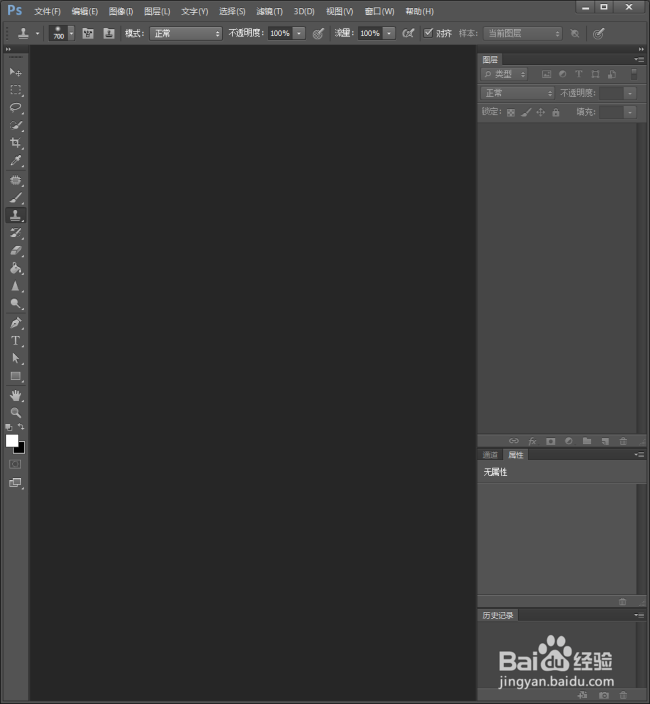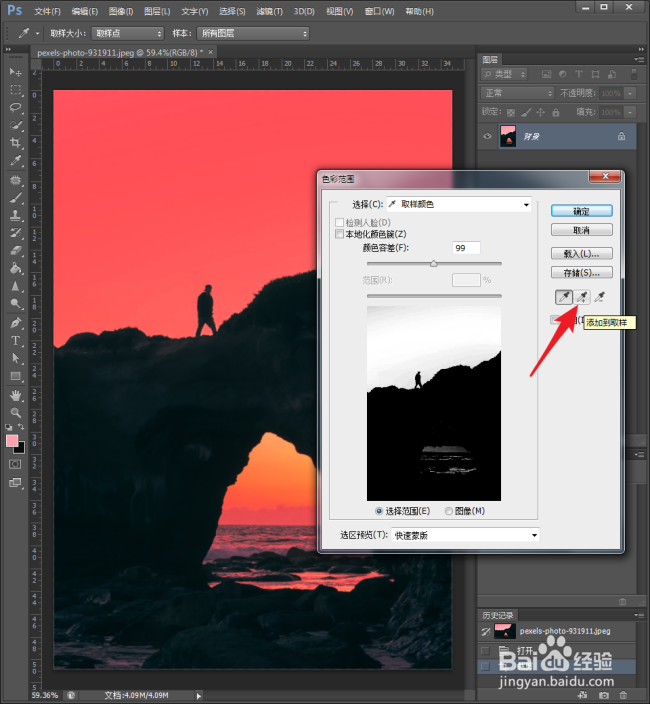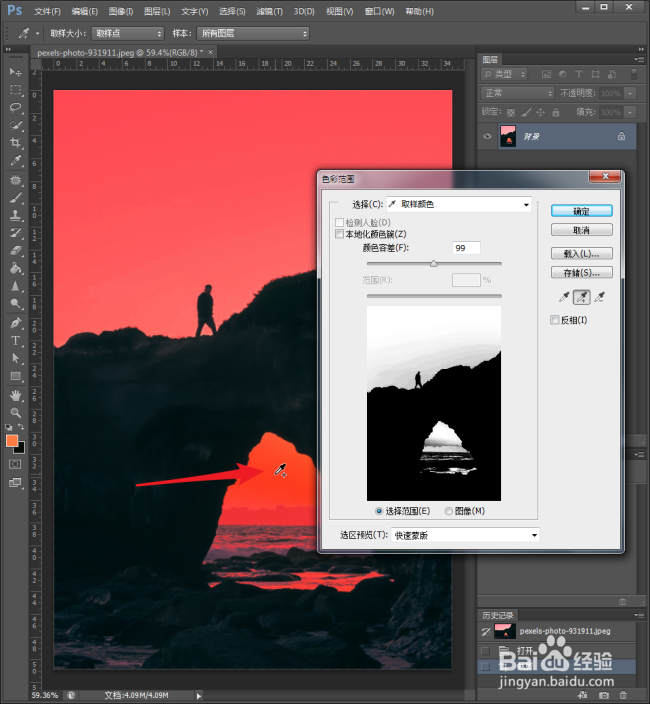PS中怎样通过颜色建立选区
1、启动Photoshop CS6。
2、打开一张图片。通过颜色,选取天空的部分。
3、点击【选择】【色彩范围】。
4、接着将打开色彩范围设置窗口。
5、此时将默认使用【吸管工具】。
6、然后在天空区域点击一下,则天空区域就被选中了。
7、可以从预览图中看到,选择的区域变成了白色。
8、点击使用【添加到取样】工具。
9、在另一部分天空区域点击一下。
10、这一部分也添加进了选区。
11、点击确定,则从蚂蚁线可以看到,两个区域都成为了选区。
声明:本网站引用、摘录或转载内容仅供网站访问者交流或参考,不代表本站立场,如存在版权或非法内容,请联系站长删除,联系邮箱:site.kefu@qq.com。